Lo único peor que pantalla azul de muerte Es la pantalla negra de la muerte.
Usted puede ser una de las víctimas que vio que una computadora Windows 10 O la computadora portátil o las tabletas se congelan en la pantalla en blanco o en negro. La pantalla azul de la muerte de Windows 10 o la pantalla negra de la muerte (BSOD) es un problema común que ocurre cuando reinicia su computadora después de actualizar Windows 7 o Windows 8.1 a Windows 10 o después de cualquier actualización de Windows 10. Específicamente, si tiene problemas con Pantalla negra en Windows 10, hay dos escenarios diferentes. La primera es que puede iniciar sesión en su computadora y no obtener ninguna visualización, la otra es que ni siquiera puede iniciar sesión en su PC y ver una pantalla negra.

Por supuesto, ha oído hablar de la pantalla azul de la muerte (BSOD), que es una pantalla de error común de Windows que se muestra cuando se produce un error del sistema. Pero B en BSOD no siempre significa azul.
Resolver el problema de la pantalla negra de la muerte (BSOD) puede ser más difícil ya que no muestra ningún mensaje de error. Es simplemente una pantalla negra, a menudo con un puntero de mouse en movimiento, pero sin otras características de Windows.
Aquí hay algunas causas comunes y soluciones para la pantalla negra de la muerte.
¿Qué causa la pantalla negra de la muerte en la computadora?
Varios problemas pueden causar la pantalla negra de la muerte. En esta guía, le daremos soluciones para las causas más comunes:
- Instalación incompleta de Windows 10
- Actualizaciones de Windows
- Errores del controlador
- problema de visualización
- Alta temperatura
- problemas de suministro de energía
Todo lo anterior puede conducir a una pantalla negra en Windows. Afortunadamente, casi todos los casos de pantalla negra de la muerte se pueden resolver.
Instalación de Windows 10: ¡Cuidado con la pantalla negra!
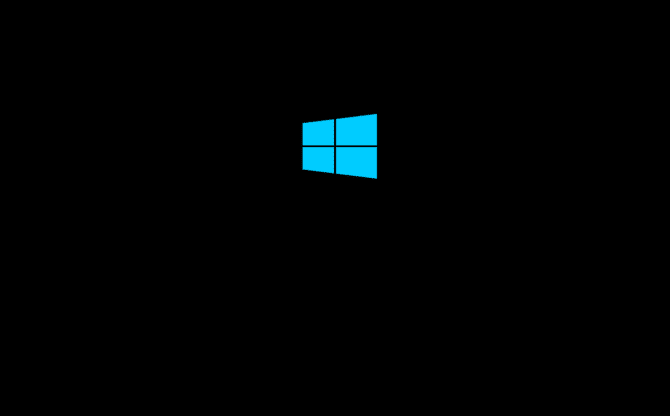
Si está instalando Windows 10, ya sea que esté actualizando desde una versión anterior o usando una unidad de arranque, pueden ocurrir errores.
Entre ellos se encuentra la pantalla negra de la muerte de Windows 10, que en este caso puede ocurrir si:
- La configuración aún está en curso: en este caso, verifique si la luz del disco duro está parpadeando. Es posible que la configuración aún se esté ejecutando, pero es lenta y eso podría deberse a la falta de recursos de la computadora. Windows 10 debe instalarse en dos horas en la mayoría de los casos.
- La instalación se detuvo: si esto sucede y no hay actividad en la unidad, apague la computadora manteniendo presionado el botón de encendido durante cinco segundos. Desconecte todos los periféricos que no sean vitales que no esté usando y vuelva a encenderlos. La configuración debe reiniciarse; De lo contrario, dado que está actualizando desde una versión anterior de Windows, intente instalar utilizando la Herramienta de creación de medios.
- Falla del controlador del dispositivo: en este caso, reinicie su computadora en modo seguro. Consulte la sección "Reparación de la pantalla negra de la muerte en modo seguro" a continuación para obtener más información sobre este tema.
- Al instalar Windows 10, aparece una pantalla negra de la muerte que puede desanimarlo a continuar. Si es así, y está utilizando una computadora vieja, considere un sistema operativo alternativo gratuito y liviano.
Actualizaciones de Windows 10: problema de la pantalla negra de la muerte
En los sistemas Windows 10, la pantalla negra de la muerte puede deberse a una actualización de Windows incompleta.
Lo que suele suceder es que el sistema se reinicia como parte del proceso de actualización y se le presenta una pantalla de inicio de sesión. Sin embargo, después de ingresar su contraseña, Windows 10 se queda atascado con una pantalla negra después de iniciar sesión.
el ratón responde; Es posible que vea algunos iconos de escritorio; No hay barra de tareas. En resumen, Windows 10 está atascado con una pantalla negra.
Para resolver este problema, simplemente mantenga presionado el botón de encendido de su computadora o computadora portátil para apagarlo. El gran comienzo que tuviste debería hacer que tu sistema funcione correctamente. Que no Consulta nuestros consejos sobre cómo Recuperación de Windows 10.
Error de software que causa la pantalla negra de la muerte en Windows
El error de la pantalla negra de la muerte a menudo es causado por una falla del software. Esto sucede a menudo cuando se trata de un programa que ocupa toda la pantalla. Los culpables típicos son los juegos de computadora o los reproductores multimedia que se ejecutan en modo de pantalla completa.
En estos casos, la computadora debería parecer estar funcionando bien. El diagnóstico debe ser fácil. Simplemente inicie el juego para reproducirlo o el reproductor multimedia y visualícelo en modo de pantalla completa.
Sin embargo, resolver el problema puede ser difícil. Si el error está en el software, puede que no haya solución. Puede intentar solucionarlo ejecutando el programa con una resolución diferente.
Además, intente ejecutar el programa como administrador y, si los problemas persisten y el programa está desactualizado, intente habilitar el modo de compatibilidad de Windows.
Mostrar error o conexión incorrecta
Los errores de video son otra causa común de la pantalla negra de la muerte. Sin salida de video significa una pantalla negra, independientemente del problema específico. Windows puede incluso presentar la pantalla azul de la muerte, ¡pero nunca la verás!
Verifique la conexión de su pantalla antes de preocuparse demasiado. Asegúrese de que ambos extremos del cable DVI, HDMI o DisplayPort estén bien conectados y que el cable no esté dañado.
¿Acabas de actualizar la pantalla? Si es así, asegúrese de que su conexión pueda manejar la resolución. Algunas versiones de DVI y HDMI no pueden procesar resoluciones superiores a 1080p.
Los problemas de GPU pueden causar la pantalla negra de la muerte de Windows 10

Si estas sencillas soluciones no funcionan, es probable que tenga problemas con el adaptador de video. Si tiene una tarjeta de video separada, intente quitar la suya y conéctela a la salida de pantalla integrada de la placa base (si tiene esa capacidad).
¿Funciona tu pantalla? 'Así que la tarjeta de video es el problema. Intente actualizarlo a la última versión del controlador o, si lo hizo recientemente, vuelva a la versión anterior del controlador. También revise la tarjeta de video en busca de signos obvios de mal funcionamiento, como un ventilador de enfriamiento roto o componentes electrónicos carbonizados.
Si la pantalla no funciona cuando se conecta a la salida de gráficos integrados, es posible que tenga un problema de pantalla. Tienes que verificar esto conectándolo a otra computadora. Si su monitor funciona con otra computadora, pero no con la suya, es probable que esté buscando un error en otro lugar que afecte la capacidad de funcionamiento de la tarjeta de video. Esto probablemente incluirá la placa base, la fuente de alimentación y el disco duro.
El sobrecalentamiento puede causar errores en la pantalla negra de la muerte de Windows 10
Todas las computadoras generan calor. Este calor debe eliminarse para mantener el sistema en funcionamiento; Las altas temperaturas pueden hacer que los componentes se bloqueen y dañen. Afortunadamente, las computadoras están diseñadas para detenerlo antes de que eso suceda.
En muchos casos, el sobrecalentamiento es causado por la tarjeta de video o el procesador. Como notamos, debe sospechar de la tarjeta de video si obtiene una pantalla negra cuando su computadora parece estar funcionando de otra manera (ventiladores encendidos, luz del disco duro encendida, etc.).
Si el procesador se está sobrecalentando, la pantalla negra generalmente le pedirá que reinicie la computadora o se apagará automáticamente.
El sobrecalentamiento a menudo se puede resolver abriendo la computadora y limpiando los ventiladores de las telarañas. Utilice una aspiradora para aspirar la suciedad evidente (evite los cables internos, por supuesto) y utilice una lata de aire comprimido para eliminar la suciedad persistente. También asegúrese de que todos los ventiladores sigan funcionando y debe reemplazar los que no lo estén. Si el problema persiste después de estos pasos, es posible que tenga una tarjeta de video o un procesador defectuoso o defectuoso.
Arreglar la pantalla negra de la muerte en modo seguro
Los problemas de hardware y controladores causados por la "pantalla negra de la muerte" pueden solucionarseModo seguro".
Si su computadora está atascada en una pantalla negra, reiníciela mientras mantiene presionadas las teclas F8 o Shift y F8. Esto es para que la computadora arranque en modo seguro.
No puedo acceder Modo seguro ¿Por aquí? Intente apagar su computadora, luego vuelva a encenderla durante la pantalla de inicio de Windows. En el tercer intento, el sistema se iniciará automáticamente en modo seguro.
mientras corre "Modo seguro" Haga clic en el botón Avanzado, luego Solucionar problemas -> Avanzado -> Configuración de inicio -> Reiniciar. En la siguiente pantalla, seleccione la opción 4, Habilitar modo seguro, y luego espere a que se inicie el Modo seguro de Windows.
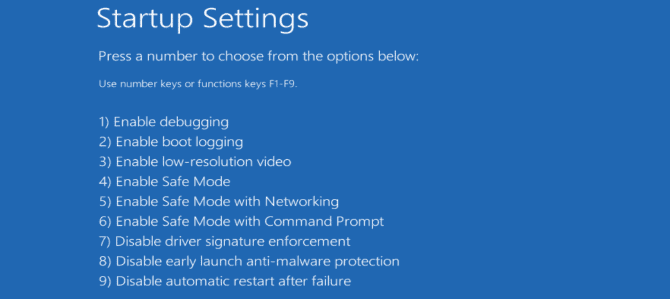
Una vez arrancado, presione Windows + X Para abrir el menú Enlace rápido, seleccione Administrador de dispositivos.
Aquí, expanda los adaptadores de Dispositivos de visualización y luego haga clic con el botón derecho en el dispositivo y seleccione Deshabilitar.
Reinicie su computadora para reanudar la instalación de Windows 10. Si tiene éxito, ejecute Windows Update para descargar los controladores de dispositivo más recientes y así resolver el problema de la pantalla negra de la muerte.
¿Computadora pegada a la pantalla negra? Echa un vistazo a la fuente de alimentación
Una unidad de fuente de alimentación (PSU) defectuosa puede hacer que su computadora se cuelgue con una pantalla negra.
Los problemas de la fuente de alimentación pueden ser difíciles de diagnosticar y, a menudo, surgen simplemente a través del proceso de eliminación. Si revisa otros dispositivos y no hay componentes que sean demasiado ruidosos, lo más probable es que la fuente de alimentación sea la culpable.
En algunos casos, la fuente de alimentación puede no estar defectuosa. La actualización a nuevos procesadores o tarjetas de video que consumen mucha energía puede afectar el consumo de la fuente de alimentación. En resumen, la computadora no está recibiendo suficiente energía.
Solo puede estar seguro reemplazando la fuente de alimentación. Dado que este es un último recurso, primero puede trabajar con las otras soluciones.
Arregla la pantalla negra de la muerte con estos trucos
La pantalla negra de la muerte generalmente es causada por una falla de software (o Windows Update), pero generalmente se puede reproducir y reparar.
Las pantallas negras que aparecen al azar generalmente se deben a un problema de hardware más serio. Esto requerirá la reparación o el reemplazo de componentes. Sea cual sea el caso, siempre hay una solución.
Necesita más consejos para la solución de problemas de Windows Así es como Corrección de la pantalla azul de la muerte.







